
ザオプションで取引をするとき「スマホでもやりたい!」という人も多いようです。
そんな時におすすめなのがアプリです。
ただ、「いくら探してもアプリが出てこない!」と困っている声がたくさんあがっているので、今回は使い方やダウンロード方法をご紹介します。
ザオプションのアプリは2023年3月25日をもってサービスが終了しています。
スマホでの取引を希望される方は、ブラウザ版を利用しましょう。
ザオプションのアプリの概要情報について
- デモ専用アプリはない
- アプリストアにはない
デモ専用アプリはない
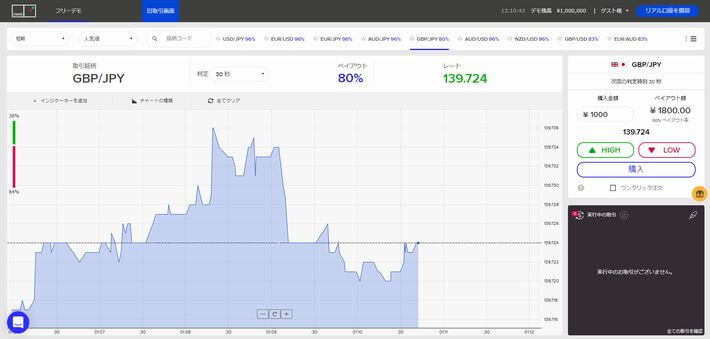
ザオプションではデモ取引はできますが、アプリはありません。
- ザオプションの公式サイトへアクセス
- 真ん中のフリーデモを試すをクリック
- デモ取引開始
どうしてもデモ取引をしてみたい時は、Androidのみアプリ対応しているので利用することができます。
下記の記事にザオプションデモについて詳しく記載しているので、ご確認ください。
アプリストアにはない

通常、スマホやタブレットにアプリを入れる時はGoogle PlayストアやApp Storeから検索してダウンロードします。
しかし、ザオプションのストアでは提供されていません。
理由は定かではありませんが、おそらく世界でバイナリーオプションの規制強化が行われるようになったことが理由と考えられています。

試しに検索をしてみるとGoogle playストアでザオプションのアプリが出てきましたが、提供元を見ると並んでいるバイナリーオプション・FXのすべてを同じ会社が出しています。
そもそもそこからおかしいですよね…。
レビューがついているのでチェックをしてみました。
・クレジットカードで入金サギ🤔? 何度入金しても確認出来ないからもう一度入金しなさいだって 😠絶対(°ㅂ°💢)おかしい
・偽物で公式のものではありません。絶対にインストールしないでください。
・こちらは偽アプリです。みなさん騙されないように。本物は別に存在します。インストール数みると本物と偽物は歴然
やはりザオプションの偽アプリでした。
このように、いかにも公式サイトが提供しているかのようにうまく情報を表示させているので、間違えないように注意してください。
Androidのみ対応している
ザオプションが対応しているのは次のとおりです。
- Androidスマホ
- Androidタブレット
WindowsのPC
iPhoneとmacにはストアにないのでブラウザ版のみの利用となります。
ホーム画面にザオプションのブラウザを配置しておけばワンタップアクセスが可能です。
Androidダウンロード手順
口座開設後にスマホやタブレットからザオプションの公式サイトにアクセスしたら、1番下にあるダウンロードリンクをタップしてください。
上の「the Android app」と書いてある方です。
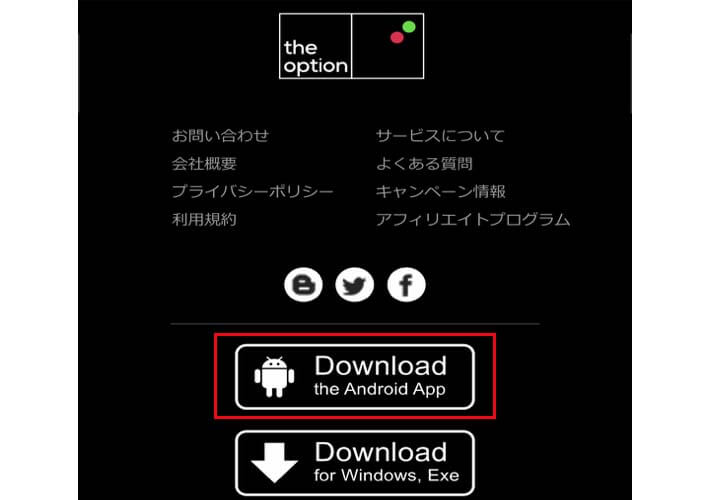
タップして詳細画面を開いたら「インストール」をタップしてスマホに入れてください。
Androidは初期設定でセキュリティ対策のために、ストア以外からのアプリのダウンロードができないように設定されています。
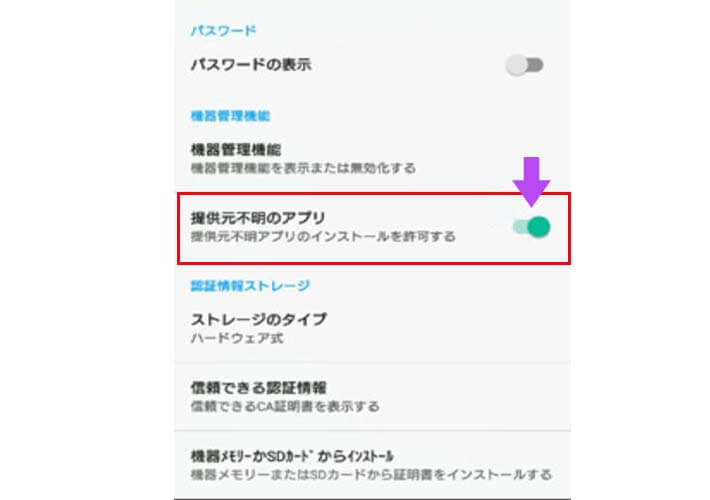
設定→セキュリティ→提供元不明のアプリにチェックを入れる
これでスマホにダウンロードができるようになったはずです。
ダウンロードが終わったらまた設定を戻しても問題ありません。
デスクトップアプリのダウンロード手順
ザオプションのデスクトップアプリは、2022年4月をもってサービスを終了しています。今後は利用できませんのでご注意ください。
Androidと同じで、口座開設が終わったらPCから公式サイトへアクセスをします。
トップページ下部の右側のアイコンになります。
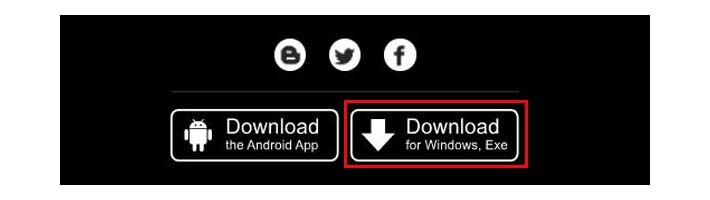
クリックするとザオプションの口座をすでに持っている人は「今すぐダウンロード」、口座を持っていない人は「口座開設へ」の案内が出てきます。
まだ口座がない人は先に新規口座開設手続きをしてください。下記に詳しい手順を紹介しています。
口座を持っている人は「今すぐダウンロードする」をクリックするだけでダウンロードが始まります。
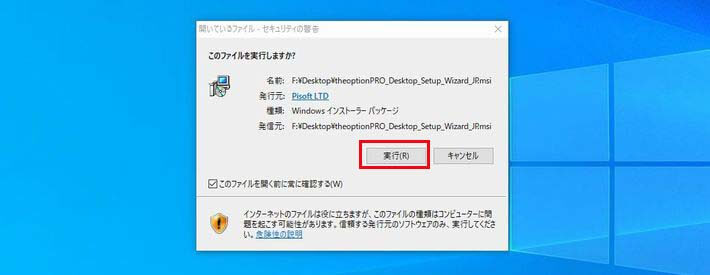
表示される通りにダウンロードを進めてください。
PCのデスクトップにザオプションのロゴのアイコンが表示されていれば、デスクトップアプリが正しくダウンロードできています。
アプリの使い方はブラウザと同じ
ブラウザでも十分な環境が整っているので取引が不便なことはありませんが、使い分けている人も多いです。
具体的には以下の通り。
- 入金だけアプリから行う
- 徹底して分析をするためにデスクトップアプリを使う
- カスタマーとの連絡はスマホアプリから行う
より良い環境で取引をするために、ザオプションを活用してください。
機能について
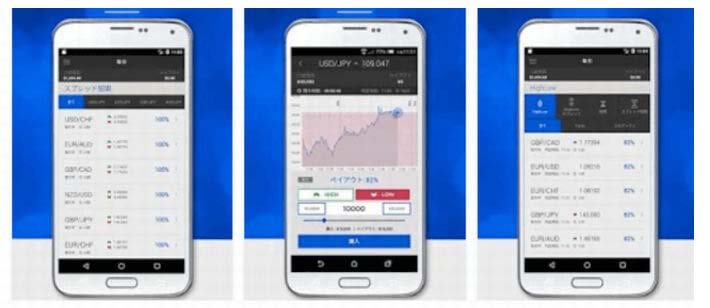
ザオプションのスマホアプリでは以下の機能が利用できます。
- フリーデモ
- エントリーや転売などの取引
- 購入オプションの詳細の設定や確認
- 取引履歴の確認
- 入金や出金
- カスタマーへの問い合わせ
基本的なことはすべてできますが、出金申請だけはブラウザから行わなければいけませんのでご注意ください。
出金に関して詳しい情報は下記をご覧ください。
デスクトップアプリの機能
ザオプションのデスクトップアプリは、MT4やMT5に標準装備されているインジケーターがあり、時間も日本時間で表示されているので分かりやすいです。
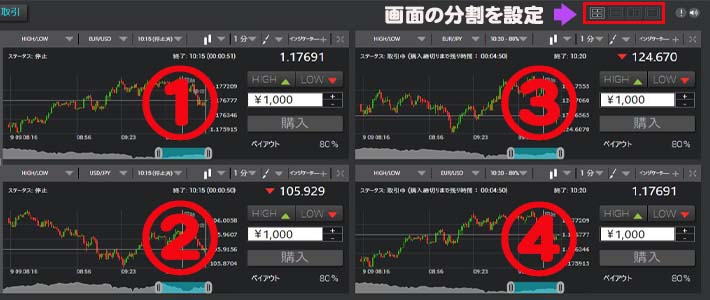
最大4分割にチャート画面を分けることができるので、4つの取引を同時進行することも可能です。
もちろん、それぞれのチャートごとに時間足を変えたり、インジケーターを入れたりすることができるので手法を変えた分析も可能です。
超短期取引にはありがたい10秒足があるので重宝されています。
また、ザオプションのデスクトップアプリはインジケーターが豊富なことも大きな特徴です。
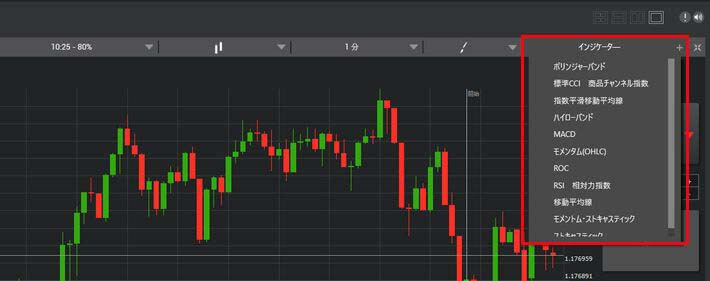
移動平均線やボリンジャーバンドなど、一般的に分析に使われているインジケーターは全部揃っています。
さらに、ラインをひくことも可能です。

ザオプションのデスクトップアプリの機能をまとめると、以下のとおりです。
| チャート | ローソク足・ラインチャート |
|---|---|
| 時間足 | 10秒・1分・5分・15分・30分・1時間 |
| ライン | トレンドライン・水平線 |
| インジケーター | 移動平均線・ボリンジャーバンド・CCI ハイローバンド・MACD・ストキャスティクスなど |
| 表示 | 最大4分割表示 |
MT4やMT5は不動の人気を誇っていますが、ザオプションで使う時チャート画面から取引画面に戻る間タイムラグができてしまいます。
※2画面で取引すれば問題ありません。
デスクトップアプリがあればスムーズにエントリーが可能です。
まとめ
ザオプションのアプリについて詳しく解説しましたが、いかがだったでしょうか?
ザオプションでは、使っている端末によって有無が変わるので、最後に表にしてまとめてみました。
| Androidスマホ・ダブレット | アプリ使用可能 |
|---|---|
| iPhone・iPad | アプリなし(ブラウザ版を使用) |
| WindowsPC | |
| mac | アプリなし(ブラウザ版を使用) |
入念に分析をしてしっかり稼ぎたい人はデスクトップアプリがおすすめです。
反対に、仕事の休憩中や通勤電車、学校の昼休みなど出先で少し取引をする分にはスマホアプリが活用できます。
スマホでは、googleChromeやサファリからでも利用できるので、安心してください。




